Möchten Sie Ihre WordPress-Medienbibliothek bereinigen? WordPress erstellt mehrere Kopien von Mediendateien, die geladen werden, und im Laufe der Zeit führt dies zu einer Menge Dateien im Speicher, die nirgendwo auf Ihrer Website verwendet werden.
Durch das Bereinigen Ihrer WordPress-Medienbibliothek wird Speicherplatz auf Ihrem Hosting-Server gespart und die Sicherungsgröße reduziert (beides hilft Ihnen, Kosten zu sparen). Die Seitenladezeiten werden auch viel schneller.
In diesem Artikel zeigen wir Ihnen, wie Sie Ihre WordPress-Medienbibliothek Schritt für Schritt einfach bereinigen können.
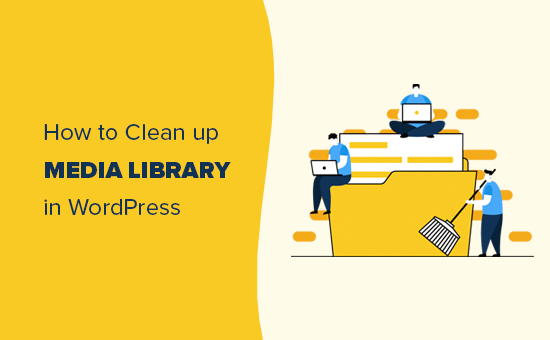
Warum WordPress Media Library bereinigen?
WordPress erstellt mehrere Kopien jedes Bildes, das Sie auf Ihre Website hochladen. WordPress-Themes und Plugins können auch zusätzliche Bildgrößen anfordern .
Abgesehen von diesen Bildgrößen können Sie auch eine Menge Bilder hochladen, die nirgendwo auf Ihrer Website wirklich verwendet werden.
Diese Mediendateien belegen Speicherplatz auf Ihrem WordPress-Hosting- Server. Sie erhöhen auch die Größe Ihrer WordPress-Backups, was bedeutet, dass das Sichern, Übertragen und Wiederherstellen Ihrer Website länger dauert.
Wenn Sie seit einiger Zeit eine WordPress-Website betreiben, können Sie von der Bereinigung der WordPress-Medienbibliothek profitieren.
Lassen Sie uns einen Blick darauf werfen, wie Sie die WordPress-Medienbibliothek einfach bereinigen können.
In diesem Tutorial werden zwei verschiedene Plugins behandelt, und Sie können das auswählen, das einfacher aussieht.
Hinweis: Sie bereinigen nicht verwendete Mediendateien, indem Sie sie für immer löschen. Diese Aktion kann nicht rückgängig gemacht werden. Stellen Sie sicher, dass Sie über eine vollständige WordPress-Sicherung verfügen, bevor Sie fortfahren.
Methode 1. Bereinigen Sie die WordPress-Medienbibliothek mit Media Cleaner
Für diese Methode verwenden wir das Media Cleaner-Plugin. Es ist als kostenloses Plugin mit einer Pro-Version mit einigen weiteren Funktionen verfügbar.
Zunächst müssen Sie das Media Cleaner- Plugin installieren und aktivieren . Weitere Informationen finden Sie in unserer Schritt-für-Schritt-Anleitung zum Installieren eines WordPress-Plugins .
Gehen Sie nach der Aktivierung zur Seite Medien »Reiniger , um Ihre WordPress-Medienbibliothek zu analysieren. Das Plugin fordert Sie möglicherweise auf, sich selbst zurückzusetzen. Während dieses Vorgangs erstellt es eine neue Tabelle in Ihrer WordPress-Datenbank, um Daten zu speichern.
Danach müssen Sie auf die Schaltfläche Scan starten klicken, um die Medienanalyse auszuführen.
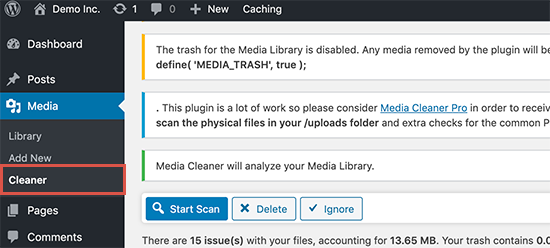
Media Cleaner sucht nun nach Dateien in Ihrer Medienbibliothek und in Ihren WordPress-Posts / -Seiten. Es wird versucht, die Dateien zu finden, die sich in Ihrer Medienbibliothek befinden, aber nicht auf Ihrer Website verwendet werden.
Dies kann eine Weile dauern, abhängig von der Größe Ihrer Medienbibliothek und dem Inhalt, über den Sie verfügen.
Sobald Sie fertig sind, sehen Sie eine Liste der Ergebnisse. Es werden Ihnen alle Mediendateien angezeigt, die derzeit nicht auf Ihrer Website verwendet werden.
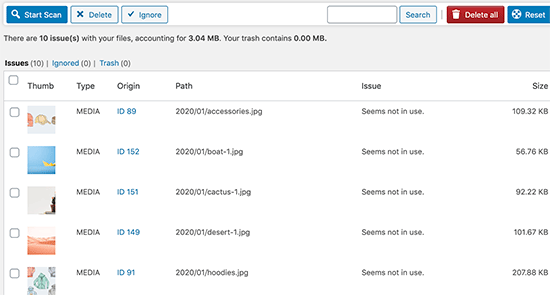
Sie können die Dateien auswählen, die Sie nicht behalten möchten, und sie löschen. Sie können auch auf die Schaltfläche Alle löschen klicken, um alle nicht verwendeten Mediendateien sofort zu löschen.
Bereinigen Sie die WordPress-Medienbibliothek mit Media Dedupper
Für diese Methode verwenden wir das Media Dedupper-Plugin. Es ist auch als kostenlose und kostenpflichtige Version erhältlich.
Wir empfehlen jedoch die Verwendung der Pro-Version, da Sie so das Löschen doppelter Bilder in der WordPress-Galerie, Yoast SEO, WooCommerce und mehr verhindern können.
Zunächst müssen Sie das Media Dedupper- Plugin installieren und aktivieren . Weitere Informationen finden Sie in unserer Schritt-für-Schritt-Anleitung zum Installieren eines WordPress-Plugins .
Nach der Aktivierung müssen Sie die Seite Medien »Duplikate verwalten aufrufen und auf die Schaltfläche Medien indizieren klicken, um Ihre Medienbibliothek zu analysieren.
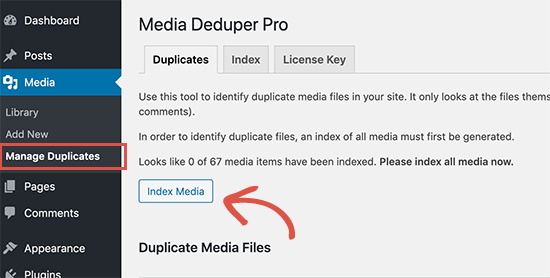
Das Plugin beginnt mit der Analyse Ihrer Medienbibliothek und listet alle doppelten Bilder auf. Sie können dann sehen, ob auf Ihrer Website ein doppeltes Bild verwendet wird.
Nach dem Überprüfen der Dateien können Sie alle Dateien oder bestimmte Duplikate auswählen. Wählen Sie als Nächstes einfach ‘Smart Delete’ aus dem Dropdown-Menü Massenaktionen aus und klicken Sie dann auf die Schaltfläche Übernehmen.
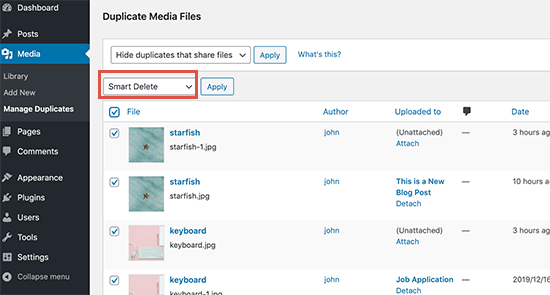
Mit der Funktion zum intelligenten Löschen wird sichergestellt, dass Bilder, die auf Ihrer Website verwendet werden, nicht gelöscht werden. Außerdem werden doppelte Bilder zusammengeführt, sodass Sie Mediendateien wiederverwenden können, ohne dieselbe Datei erneut hochzuladen.
Optimieren Ihrer Mediendateien
Nachdem Sie sich um die doppelten Bilder auf Ihrer Website gekümmert haben, besteht der nächste Schritt darin, Ihre vorhandenen Mediendateien zu optimieren.
Viele Anfänger laden Bilder direkt von ihren Handys und Kameras hoch. Diese qualitativ hochwertigen Bilder sind in der Dateigröße oft zu groß. Sie belegen Speicherplatz, erhöhen die Backup-Größe und wirken sich auf die Geschwindigkeit und Leistung von WordPress aus .
Sie können ein WordPress- Plugin zur Bildkomprimierung verwenden , um Ihre Mediendateien automatisch zu optimieren, ohne an Qualität zu verlieren. Sie können auch unsere Tipps zum Optimieren von Bildern für die Webleistung verwenden, bevor Sie sie auf Ihre Website hochladen (dies ist viel besser).